楽天ペイ(オンライン決済)(※廃止予定)について
楽天ペイ(オンライン決済)利用時の画面遷移と対応機能を説明します。
「楽天ペイ(オンライン決済)」は、楽天ペイメント株式会社より、「廃止予定(廃止時期について)」が発表されております。
「楽天ペイ(オンライン決済)」に変わる決済として、「楽天ペイ(オンライン決済)V2」がリリースとなります。
<「楽天ペイ(オンライン決済)V2」について>
「楽天ペイ(オンライン決済)V2」と「楽天ペイ(オンライン決済)」は、どちらもお客様(消費者)に、「楽天ペイ」をお使いいただくための決済方法ですが、「楽天ペイ(オンライン決済)V2」は、楽天ペイメント株式会社より、「楽天ペイ(オンライン決済)」とは全く異なる決済として提供されています。
ご契約も別途必要となり、お客様(消費者)のご注文時の画面遷移、店舗様の受注処理方法なども、従来の「楽天ペイ(オンライン決済)」とは異なります。
詳しくは、楽天ペイ(オンライン決済)V2の仕様と画面遷移をご覧ください。
<切替えに伴うご留意事項>
「楽天ペイ(オンライン決済)(※廃止予定)」のみご利用でAmazon Pay未利用であった店舗様は、「楽天ペイ(オンライン決済)V2」に切替え時に 他社ID決済オプションを解約する必要があります 。
Amazon Payご利用の店舗様は、引き続き他社ID決済オプションの継続が必要です。
オプション利用料は変わりません。
基本仕様
- 定期・頒布会販売、予約商品販売にはご利用いただけません。
- 店舗受取オプションご利用で、お客様(消費者)がご注文時に「店舗受け取り」を選択した場合は、ご利用いただけません。
- ご注文時に送料計算をせず「後ほどご連絡」となる送料設定を行っている場合はご利用いただけません。
楽天ペイ(オンライン決済)のご利用には、オプションのお申し込みと以下の設定が必要です。
※futureshopでは、2024.05.10以降、新規お申込みを停止しています。
- 設定>連携サービス>楽天設定構築>ページ設定>楽天設定
楽天ペイ(オンライン決済)の連携設定をします。 - 設定>決済>決済一覧>楽天ペイ(オンライン決済)設定構築>送料・決済設定>決済方法設定>楽天ペイ(オンライン決済)設定
楽天ペイ(オンライン決済)を決済方法として利用する利用設定をします。 - コマースクリエイター>テーマ設定―楽天設定
「ご注文手続き」画面で表示する[楽天IDでお支払い]ボタンのカラーやサイズを設定します。
<目次>
楽天ペイ画面遷移(PC)
ご注文手続き
コマースクリエイターの場合
「お支払い方法」にて「楽天ペイ(オンライン決済)」を選択します。

「お支払い金額」エリアに[楽天IDでお支払い]ボタンが表示されます。
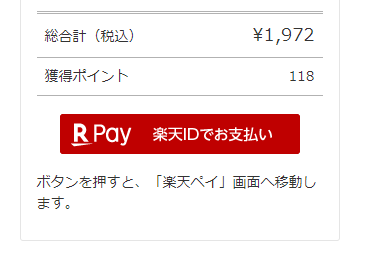
[楽天IDでお支払い]ボタンと、ボタン下のメッセージの設定については「ご注文手続き」画面-楽天ペイ(オンライン決済)を選択した場合をご覧ください。
以前からのユーザー画面の場合(コマースクリエイター未利用)
お支払方法選択で「楽天ペイ」を選びます。注文確認ボタンを押下すると注文確認画面に遷移します。
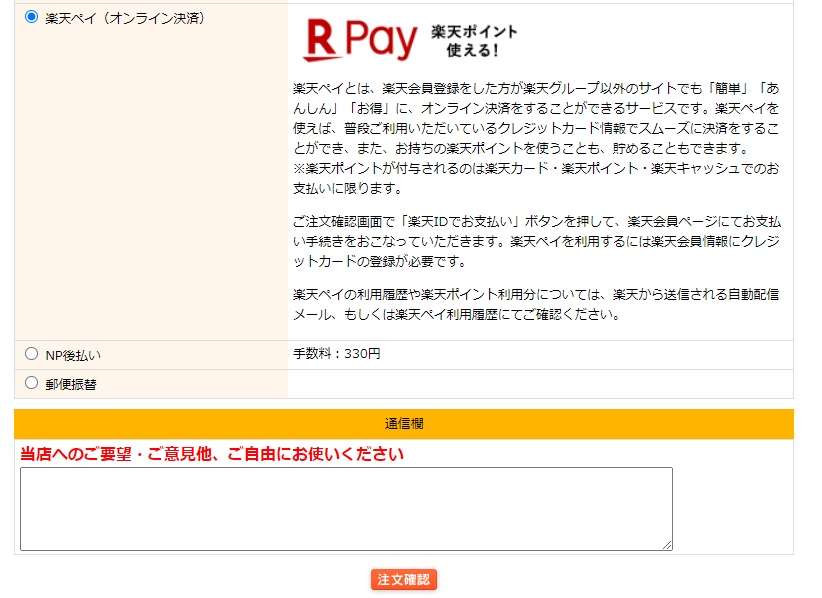
注文確認画面に[楽天IDでお支払い]ボタンが表示されます。[楽天IDでお支払い]ボタンを押下すると、自社ECサイトから楽天ペイのサイトに遷移し、楽天会員ログイン画面が表示されます。
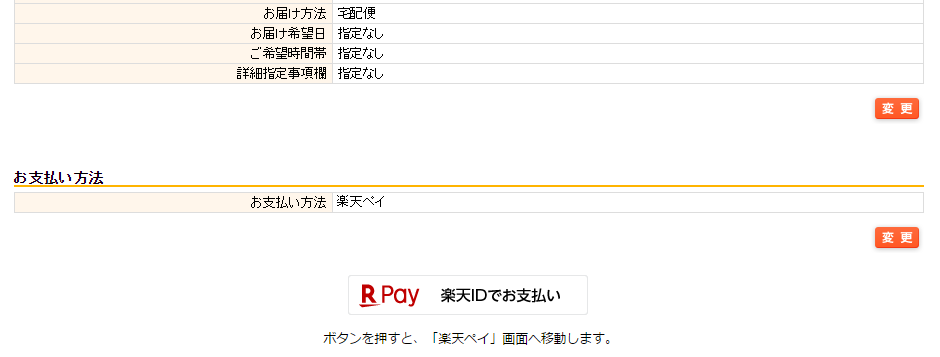
楽天会員ログイン
ユーザID(楽天会員ID)とパスワードを入れてログインします。楽天会員に新規登録することもできます。ログインするとお支払方法選択画面へ遷移します。
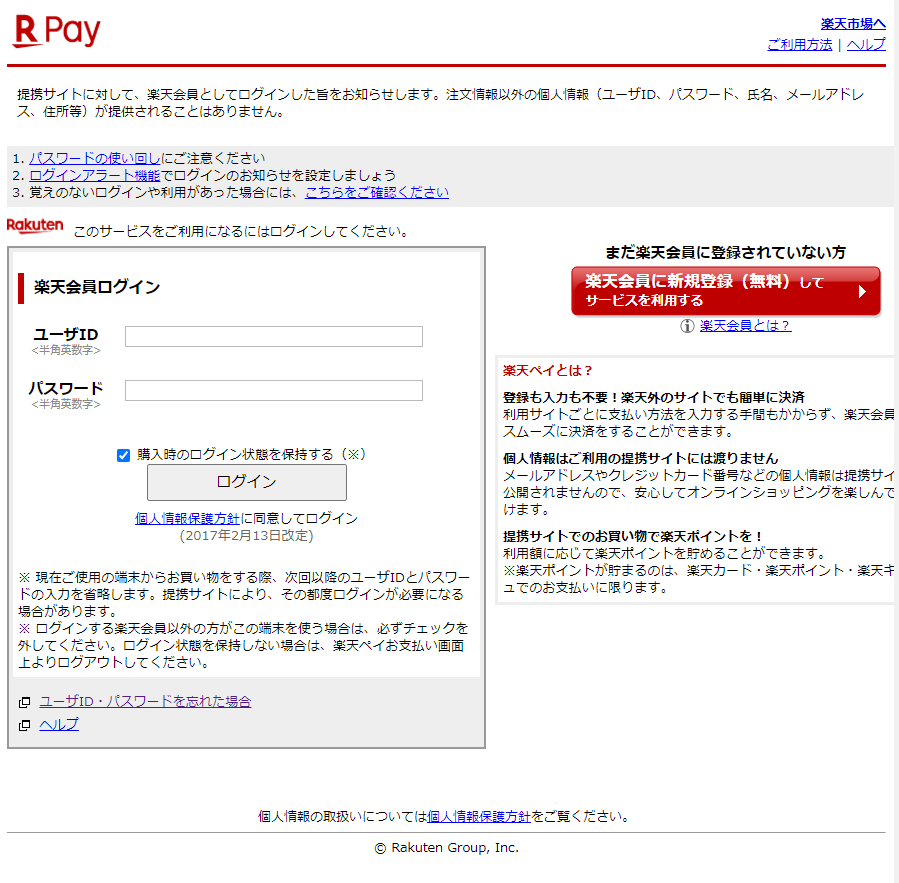
お支払方法選択
楽天ポイントの利用ポイント数や、お支払いに利用するクレジットカードを選択して、「注文確認画面へ進む」ボタンを押下すると、内容確認画面へ遷移します。
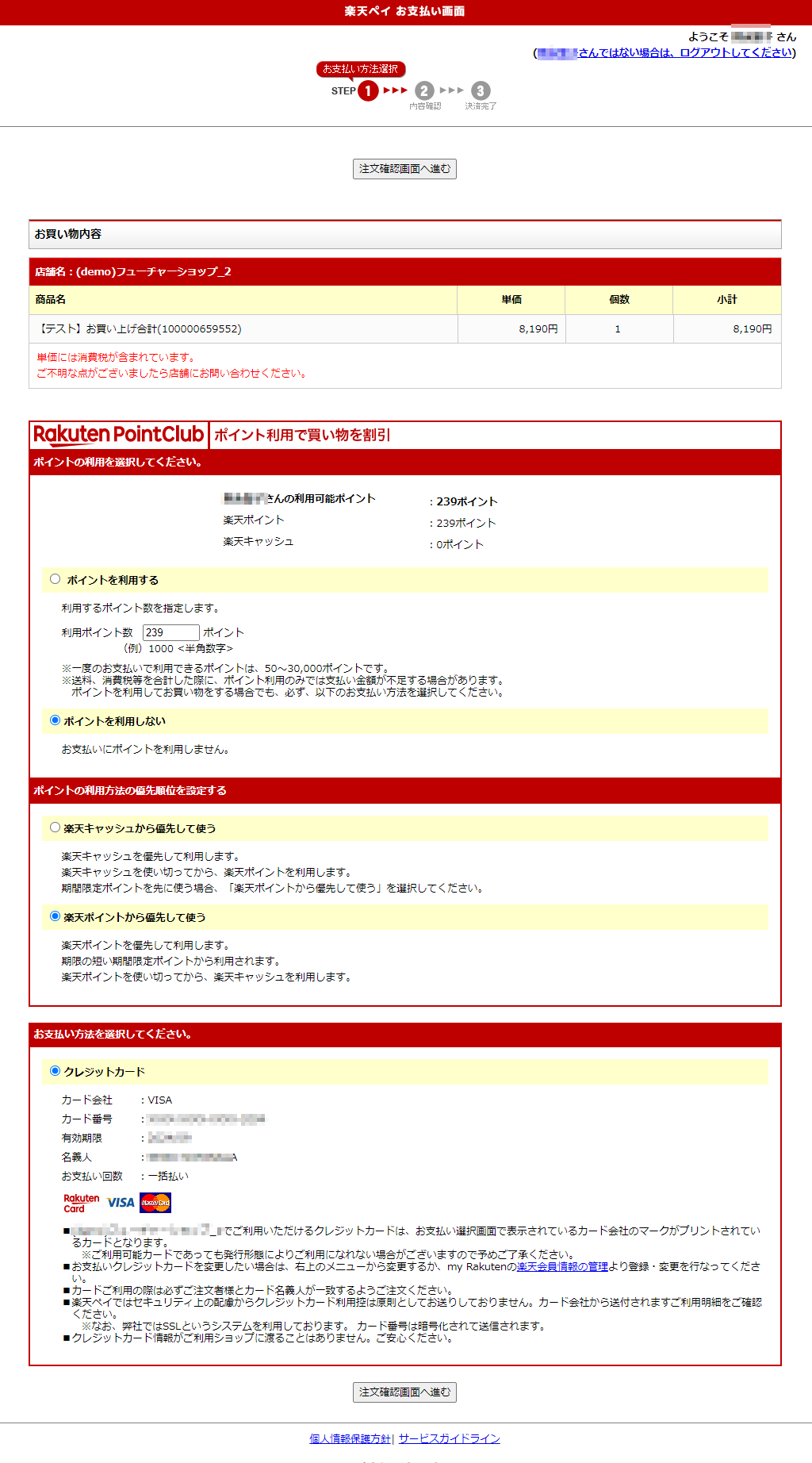
内容確認
楽天ポイントの利用ポイント数や決済に使用するクレジットカードを確認して、「この内容で注文する」ボタンを押下すると、決済完了画面に遷移します。
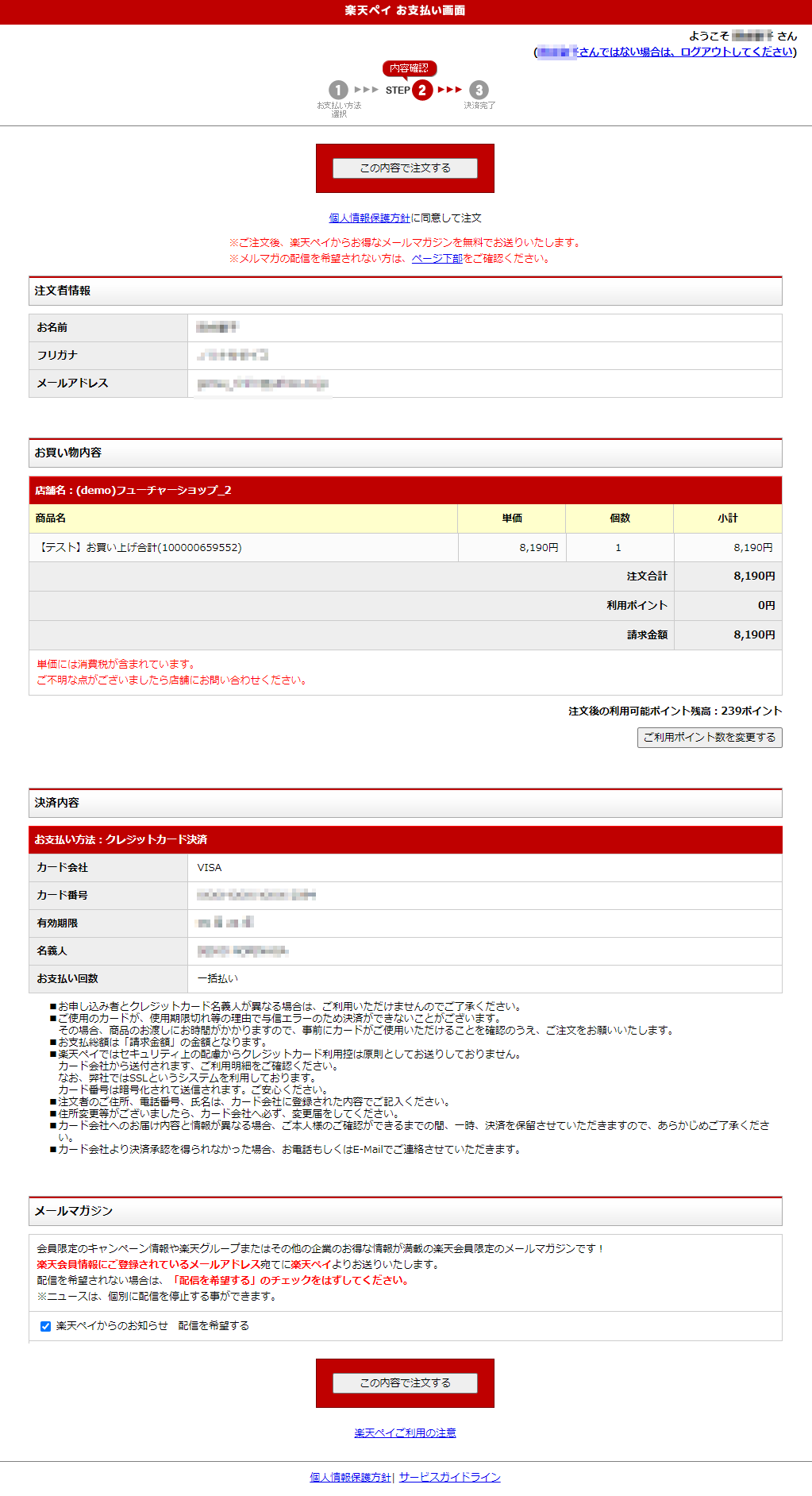
決済完了
楽天ペイが完了し、楽天ペイの「お支払い完了画面」が表示されます。
5秒後に自社ECサイトに遷移します。
ご注文完了
自社ECサイトのご注文完了画面に遷移します。
通常の決済(銀行振込、代引引換、クレジットカード決済など)と同じURLとなります。
楽天ペイ画面遷移(スマートフォン)
ご注文手続き
コマースクリエイターの場合
「お支払い方法」にて「楽天ペイ(オンライン決済)」を選択します。

「お支払い金額」エリアに[楽天IDでお支払い]ボタンが表示されます。
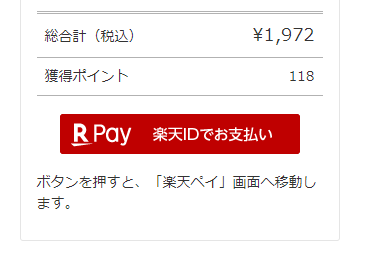
[楽天IDでお支払い]ボタンと、ボタン下のメッセージの設定については「ご注文手続き」画面-楽天ペイ(オンライン決済)を選択した場合をご覧ください。
以前からのユーザー画面の場合(コマースクリエイター未利用)
お支払方法選択で「楽天ペイ」を選びます。注文確認ボタンを押下すると注文確認画面に遷移します。
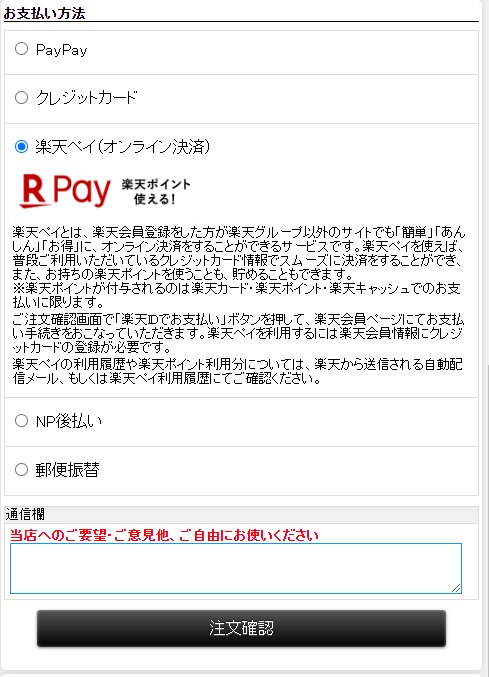
注文確認画面に[楽天IDでお支払い]ボタンが表示されます。[楽天IDでお支払い]ボタンを押下すると、自社ECサイトから楽天ペイのサイトに遷移し、楽天会員ログイン画面が表示されます。
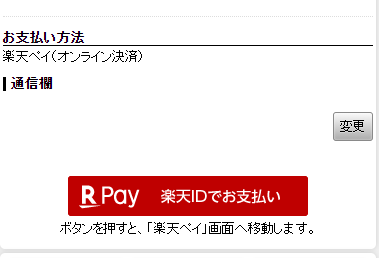
楽天会員ログイン
ユーザID(楽天会員ID)とパスワードを入れてログインします。楽天会員に新規登録することもできます。ログインするとお支払方法選択画面へ遷移します。
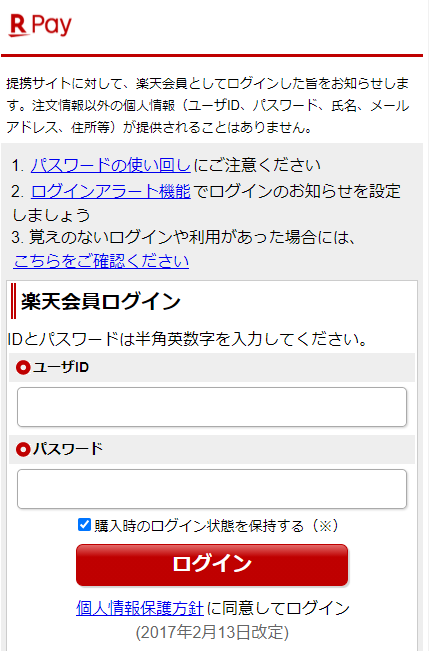
お支払方法選択
楽天ポイントの利用ポイント数や、お支払いに利用するクレジットカードを選択して、「注文確認画面へ進む」ボタンを押下すると、内容確認画面へ遷移します。
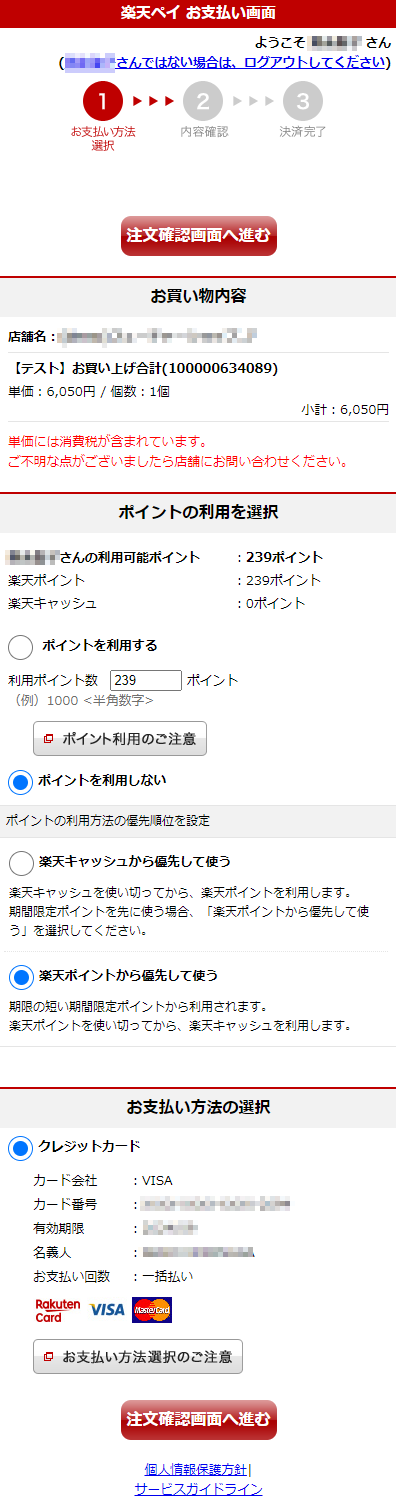
内容確認
楽天ポイントの利用ポイント数や決済に使用するクレジットカードを確認して、「この内容で注文する」ボタンを押下すると、決済完了画面に遷移します。
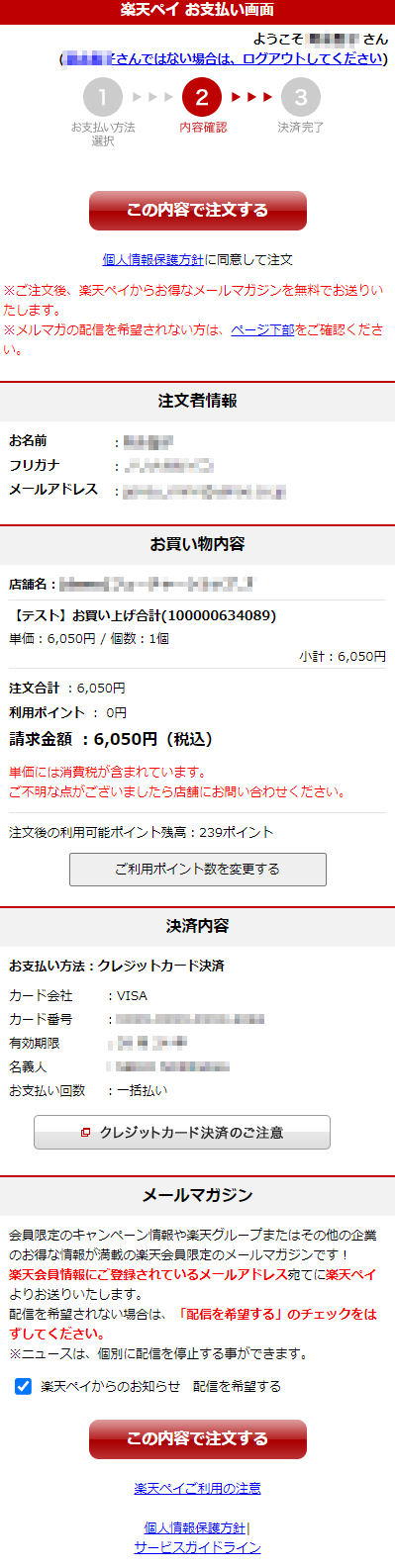
決済完了
楽天ペイが完了し、楽天ペイの「お支払い完了画面」が表示されます。
5秒後に自社ECサイトに遷移します。
ご注文完了
自社ECサイトのご注文完了画面に遷移します。
通常の決済(銀行振込、代引引換、クレジットカード決済など)と同じURLとなります。
プレビューについて
[注文を確定する][注文確定](コマースクリエイター未利用)ボタンを押下すると、以降の楽天ペイ(オンライン決済)サイトは表示されず、「注文完了」画面へと遷移します。
自動連携について
設定>決済>決済一覧>楽天ペイ(オンライン決済)設定-決済処理設定-自動連携構築>送料・決済設定>楽天ペイ(オンライン決済)-自動連携にて、「利用する」「設定する」にチェックしている場合、「futureshop管理画面」と「楽天ペイ管理画面(RCMS BACKOFFICE)」を連携します。
なお、「楽天ペイ管理画面(RCMS BACKOFFICE)」については、楽天ペイメント株式会社にお問い合わせください。
自動連携をした場合の受注処理については、以下をご覧ください。
「楽天ペイ(オンライン決済)」で決済された注文の、基本的な受注処理の流れ
「futureshop管理画面」を利用し、自動連携自動連携をONにしてる場合の流れとなります。
ONにしている場合は、「futureshop管理画面」で行った操作は、楽天側の決済システム「楽天ペイ管理画面(RCMS BACKOFFICE)」へ連動されます。
ONにしていない場合は、「楽天ペイ管理画面(RCMS BACKOFFICE)」での操作が必要です。
楽天ペイメント株式会社の資料をご覧ください。
以下の手順マニュアルをご覧ください。
- 受注を確認する
処理する受注の検索方法について詳しくは、受注後にすべきこと-処理する注文を確認するをご覧ください。 - サンクスメールを送信する(任意)
サンクスメールの設定、送信方法について詳しくは、受注後にすべきこと-サンクスメールを送るをご覧ください。 - 発送する
- 送り状番号を登録する
送り状番号の登録方法について詳しくは、受注後にすべきこと-送り状番号を登録するをご覧ください。 - 発送処理をする・発送通知メールを送る
発送処理について詳しくは、受注後にすべきこと-発送処理を行うおよび、受注後にすべきこと-発送通知メールを送るをご覧ください。 - 入金処理をする【必須】
入金処理が完了すると、請求確定となります。
基本的な操作については、受注後にすべきこと-入金処理を行うをご覧ください。 - ステータスを処理済みにする(任意)
操作方法について詳しくは、受注後にすべきこと-ステータスを処理済みにする(任意)をご覧ください。
※「楽天ペイ(オンライン決済)」では、受注ステータス欄の「与信ステータス」は表示されません。
受注情報の各種変更・キャンセルについて
「futureshop管理画面」を利用し、自動連携自動連携をONにしてる場合の流れとなります。
ONにしている場合は、「futureshop管理画面」で行った操作は、楽天側の決済システム「楽天ペイ管理画面(RCMS BACKOFFICE)」へ連動されます。
OFFの場合は、「楽天ペイ管理画面(RCMS BACKOFFICE)」での操作が必要です。
「futureshop管理画面」での各種変更は「楽天ペイ管理画面(RCMS BACKOFFICE)」に連携されません。
「金額変更」について
| 売上確定(入金処理)前 | 増額・減額、いずれも可能です。 ※金額変更が可能な期間は、注文月の5ヶ月後末までです。 ※「futureshop管理画面」で金額の変更を行った時点では、「楽天ペイ管理画面(RCMS BACKOFFICE)」上での金額は変更されません(自動連携されません)。 入金処理を行った時点で金額変更も自動連携されます。 |
|---|---|
| 売上処理後(入金処理後) | 増額・減額、いずれも可能です。 ※金額変更が可能な期間は、注文確定月の翌月末までです。 ※「futureshop管理画面」での金額変更は、自動連携されます。「楽天ペイ管理画面(RCMS
BACKOFFICE)」の操作は不要です。手順は以下の通りです。 |
金額変更を伴う変更の基本的な操作方法については、以下をご覧ください。
- 受注内容、受注金額、配送方法、送料、手数料などを変更する
- 付与ポイントを変更・取消しする
- 利用ポイントを変更・取消しする
- クーポンを変更・取消・適用する
- バンドル販売割引を変更・取消・適用する
- 購入金額別割引額を変更・取消・適用する
- 包装を追加、包装種類を変更する
「楽天ペイ管理画面(RCMS BACKOFFICE)」側で金額変更を行った場合
「楽天ペイ管理画面(RCMS BACKOFFICE)」で先に金額変更をした場合でも、「futureshop管理画面」と自動連携して売上処理が行えます。
ただし、金額変更は自動連携されないので、売上処理前に「futureshop管理画面」にて、手動で金額を変更してください。
決済不要にする(売上金額が0円となった場合)
運用>受注管理>受注詳細>決済・ポイント利用額編集で割引・値引金額を変更した場合などに、売上金額が0円となった場合の処理方法です。
運用>受注管理>受注詳細>決済・ポイント利用額編集画面を開きます。
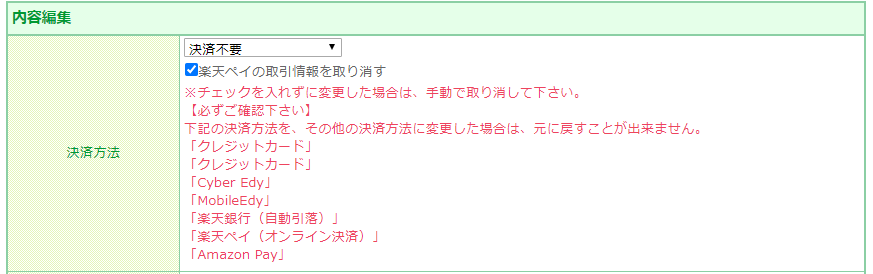
「内容編集-決済方法」で「決済不要」を選択し、「楽天ペイの取引情報を取り消す」にチェックしてください。
「楽天ペイ管理画面(RCMS BACKOFFICE)」の取引情報を取消しできます。
futureshop管理画面の受注詳細-ステータス表示から決済システムのステータスが非表示となります。
※取り消されたデータは元に戻せません。
「決済方法の変更」について
受注管理(受注詳細)>決済・ポイント利用額編集画面より、売上確定(入金処理)の前・後、いずれも変更可能です。
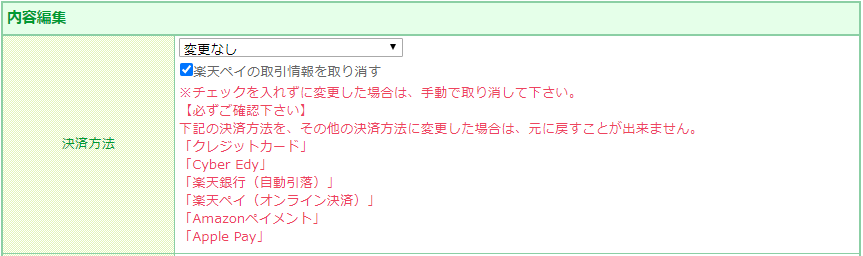
※他の決済から「楽天ペイ(オンライン決済)」に変更することはできません。
| 売上確定(入金処理)前 | 変更可能です。 |
|---|---|
| 売上処理後(入金処理後) | 変更可能です。全額返金扱いとなります。 |
変更先の選択肢に表示設定(決済表示名)表示設定(決済表示名)で設定した名称が表示されます。
「楽天ペイの取引情報を取り消す」チェックボックスをONにして変更すると、futureshopの取引情報とともに、「楽天ペイ管理画面(RCMS BACKOFFICE)」の取引情報も削除されます。
※取り消されたデータは元に戻せません。
基本的な操作方法については、決済方法を変更する([A]自動連携している決済から別の決済に変更する場合)をご参照ください。
「受注キャンセル・返品」について
売上確定(入金処理)の前・後、いずれもキャンセル・返品可能です。

「楽天ペイの取引情報を取り消す」にチェックを入れ、「注文を取り消す」などのキャンセル関連のステータスを選択します。
チェックを入れると、「楽天ペイ管理画面(RCMS BACKOFFICE)」の取引情報も削除となります。
※取り消した「取引情報」は元に戻せません。確実に「楽天ペイ(オンライン決済)」での請求を行わない場合のみチェックしてください。
| 売上確定(入金処理)前 | キャンセル・返品可能
※売上取消が可能な期間は、注文月の5ヶ月後末までです。 |
|---|---|
| 売上処理後(入金処理後) | キャンセル・返品可能
※売上取消が可能な期間は、注文確定月の翌月末までです。 |
基本的な操作方法については、受注の処理 -キャンセル・返品編をご参照ください。
商品代金を取り消し、送料のみを徴収するような場合の対応方法
取り消した「取引情報」は元に戻せませんので、「注文を取り消す」ではなく、受注詳細>商品・送料・手数料編集より金額の変更を行った後、入金処理を行ってください。
「入金日取消」操作について

運用>受注管理>受注詳細-入金状況が「入金済」の場合に、「入金日取消」にチェックをつけて[更新]ボタンを押下すると、入金を取り消しできます。
「楽天ペイ管理画面(RCMS BACKOFFICE)」での入金処理について
「楽天ペイ管理画面(RCMS BACKOFFICE)」での金額変更・キャンセル処理の期限や制限については、「futureshop管理画面」でのものとは異なります。
決済サービス別の仕様(受注処理・返金・キャンセル等)早見表「楽天ペイ(オンライン決済)」欄をご覧ください。
※「楽天ペイ管理画面(RCMS BACKOFFICE)」の操作方法については、楽天ペイメント株式会社にお問い合わせください。
関連仕様について
ポイントパーツについて
楽天ペイメント株式会社より提供されるポイントパーツをECサイトに掲載すると、お客様(消費者)が楽天にログインしている場合に、楽天ポイントの総保有ポイント数が表示されます。 ポイントパーツ自体に関するお問い合わせは、楽天ペイメント株式会社へお問い合わせください。
楽天ペイ(オンライン決済)をご利用の場合に掲載していただけます。
楽天ペイメント株式会社が提供するポイントパーツのスクリプトタグをfutureshop管理画面内の以下の場所に入力します。
ポイントパーツ表示イメージや埋め込みするタグについては、【楽天ペイ(オンライン決済)】ポイントパーツ説明資料をご覧ください。
ポイントパーツの表示方法(コマースクリエイター未利用)
HTMLタグ(SCRIPTタグ)が記述できるコメント欄に記載ください。
<ポイントパーツの設置場所の例>
- 構築>ページ設定>コメントパターン設定
- 構築>デザイン設定>レイアウト編集-ヘッダエリアに表示させるHTMLタグ
- 構築>送料・決済設定>楽天ペイ(オンライン決済)設定-お客様(消費者)がお支払い方法を選択されるページに表示する楽天ペイ(オンライン決済)に関する説明欄は、SCRIPTタグが記載できないため、ポイントパーツは記載できません。
ポイントパーツの表示方法(コマースクリエイター)
HTMLタグ(SCRIPTタグ)が記述できるパーツや独自コメントなどに記載ください。
<例:パーツを利用する場合>
- コマースクリエイター>パーツにて「フリーパーツ」を選択し、いずれかのポイントパーツを含むHTMLタグ(SCRIPTタグ)を記載します。
パーツ名や置換文字は任意に設定してください。 - コマースクリエイター>テーマ(表示されたいデバイス)>レイアウトにて表示されたいレイアウトを選択します。(例:商品詳細など)
- レイアウトの階層をひらき、表示させたい場所へ1.で作成したフリーパーツを配置します。操作方法はレイアウト変更をご覧ください。
- 保存し、表示をご確認ください。
以下の画面にて、お支払い方法に「楽天ペイ(オンライン決済)」が選択された際に表示されるメッセージには、SCRIPTタグが記載できないため、ポイントパーツは記載できません。
「ご注文手続き」画面-お支払い方法に表示するコマースクリエイター>メッセージの「楽天ペイ(オンライン決済)メッセージ」
楽天ペイ(オンライン決済)チャージバック補償について
よくある質問をまとめました。
さらに詳しくは、楽天ペイメント株式会社へお問い合わせください。
1. チャージバックとは?
カード会員(本来のカード保有者)が不正取引などを理由に、カード利用代金の支払いに同意しない場合、「クレジットカード会社が加盟店(店舗様)に対するカード売上代金の支払いを留保・拒絶する」あるいは「クレジット会社が加盟店(店舗様)に対し、同売上代金の請求を取り消すように求める」ことをチャージバックと呼びます。チャージバックが発生すると、店舗様の売上請求が取り消されるため、入金された売上代金は返金しなくてはなりません。
2. 楽天ペイ(オンライン決済)の補償制度を教えてください。
楽天ペイ(オンライン決済)のご注文で第三者によるクレジットカード不正利用によりチャージバックが発生した場合に店舗様が被った損失額を補償する制度であり、楽天ペイ(オンライン決済)導入店舗様に無料で提供されます。補償額の上限金額は月額500,000円(税込)までとなり、超過分は補償対象外となります。
3. 楽天ペイ(オンライン決済)の補償サービスに加入するために費用がかかりますか?
加盟店様に、本サービス加入のための費用はかかりません。楽天ペイ(オンライン決済)にて提供されるサービスメニューの1つであり、無償でご利用頂けます。
4. ECサイトで取り扱う商品による制限や加入条件はありますか?
楽天ペイ(オンライン決済)導入店舗、全ての加盟店様が対象となります。
楽天ペイ(オンライン決済)にて提供されるサービスメニューの一つであるため、特段の加入手続きも不要です。
5. 楽天ペイ(オンライン決済)を導入したが、いつから補償を受けられますか?
本サービスは「楽天ペイ(オンライン決済)の売上確定処理日」が2017年11月1日以降の注文が対象となります。
6. 自社ECサイトの楽天ペイ(オンライン決済)以外で発生したチャージバックも補償対象となりますか?
楽天ペイ(オンライン決済)以外の取引で発生したチャージバックは補償対象とはなりません。
7. どのようなチャージバックが補償となりますか?具体的な補償を教えてください。
日本国内の楽天ペイ(オンライン決済)における注文でのチャージバック、且つ、クレジットカード不正利用によるチャージバックが補償対象となります。
※「楽天ペイ(オンライン決済)加盟店利用規約のチャージバック補償に関する特約の第5条(除外事項)」に、本サービスの補償対象外の事由についての記載がございますので、ご確認ください。
8. 補償の対象を具体的におしえてください。
補償対象となるのは、チャージバックが発生した注文の「クレジットカード決済金額」となります。「クレジット決済金額」の中には、通常「商品代金」「消費税」「送料」が含まれており、まとめて決済されますので、「消費税」「送料」も補償対象となります。
※キャンセル処理をした注文は、補償対象外となります。
9. もっと詳しい情報はどこにありますか?
楽天ペイ(オンライン決済)のページをご確認ください。